Si të shkruani shënime në OneNote 2013 në Android

Mësoni si të shkruani shënime në OneNote 2013 në Android me krijimin, hapjen dhe regjistrimin e shënimeve. Aplikoni strategji efektive për menaxhimin e shënimeve tuaja.
Ndërsa punoni në një aplikacion Office 2019, përmbajtja që krijoni ruhet në kujtesën e kompjuterit. Kjo memorie është vetëm ruajtëse e përkohshme. Kur dilni nga aplikacioni Office 2019 ose fikni kompjuterin, çdo gjë që ruhet në memorie do të fshihet përgjithmonë - përveç nëse e ruani.
Nëse dëshironi të ruani atë që po punoni në Office 2019 , këtu janë disa mënyra për të kursyer:
Herën e parë që ruani një skedar, aplikacioni ju kërkon të vendosni një vendndodhje dhe një emër për të. Faqja "Ruaj si" shfaqet në pamjen e prapaskenës. Nga atje, klikoni një nga vendet e ruajtjes, si OneDrive – Personal ose This PC.
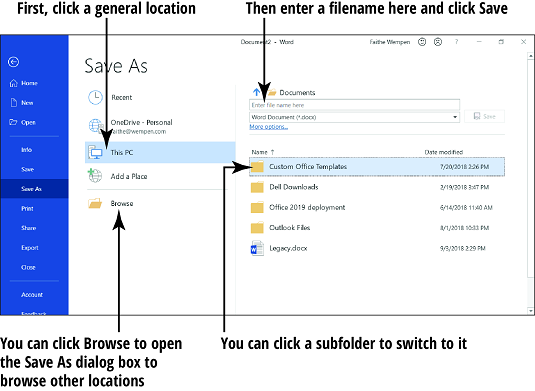
Këtu është një shpjegim i këtyre dy vendndodhjeve në mënyrë që të mund të bëni një zgjedhje të mençur:
Pasi të zgjidhni një vendndodhje të përgjithshme të ruajtjes, disa kuti shfaqen në krye të panelit të djathtë. Njëra ju kërkon të shkruani emrin e skedarit këtu dhe tjetra është një listë rënëse e llojeve të skedarëve. Nëse dëshironi të ruani në dosjen e paracaktuar brenda atij lokacioni, dhe me formatin e paracaktuar, thjesht mund të shkruani një emër në kutinë e parë dhe të klikoni butonin Ruaj, dhe boom, keni mbaruar.
Kur ruani sërish një skedar tashmë të ruajtur, ekrani "Ruaj si" nuk rishfaqet; skedari ruhet automatikisht me cilësimet më të fundit. Nëse dëshironi të ndryshoni cilësimet (si p.sh. vendndodhjen ose llojin e skedarit) ose të ruani me një emër tjetër, zgjidhni File → Save As për të shfaqur kontrollet Save As.
Nëse i ruani të gjithë skedarët tuaj në vendndodhjen e paracaktuar, nuk keni pse të shqetësoheni për zgjedhjen e vendndodhjeve të ndryshme. Kjo mund të duket tërheqëse në fillim, por çfarë ndodh kur keni dy mijë skedarë? Mund të zbuloni se dëshironi të kurseni në vende të ndryshme.
Në imazhin e mësipërm, shihni Dokumentet në krye të panelit të djathtë? Ky është vendndodhja aktuale. Nëse dëshironi një nga nëndosjet brenda vendndodhjes aktuale, mund ta klikoni në listë në panelin e djathtë. Për shembull, mund të klikoni Outlook Files për të shkuar te dosja Outlook brenda dosjes Documents.
Nëse dëshironi një vendndodhje tjetër, klikoni butonin Shfleto për të hapur kutinë e dialogut Ruaj si. Me të hapur kutinë e dialogut Ruaj si, më pas mund të ndryshoni vendndodhjen e ruajtjes.
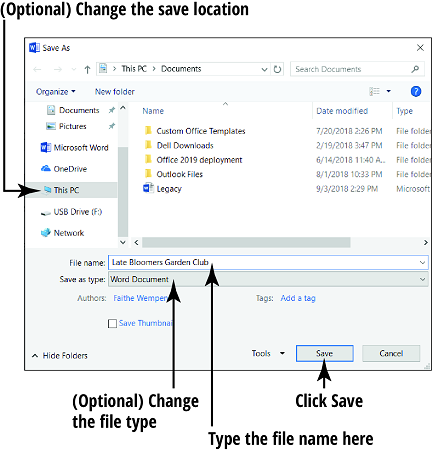
Për të kuptuar se si të ndryshoni vendndodhjet e ruajtjes, së pari duhet të kuptoni konceptin e një shteg skedari. Skedarët organizohen në dosje dhe mund të keni dosje brenda dosjeve. Për shembull, mund të keni
Rruga për një skedar të tillë do të ishte
C:\Pensioni\Financat\Llogaritë Bankare.xlsx
C në fillim është shkronja e diskut. Hard disku kryesor në një kompjuter quhet C. Vizat e pasme (\) janë ndarës midis niveleve të dosjeve.
Në krye të kutisë së dialogut Ruaj si, pjesët e një shtegu ndahen me trekëndësha me drejtim djathtas dhe jo me prerje. Mund të klikoni në cilindo nga trekëndëshat për të hapur një listë rënëse që përmban të gjithë nëndosjet ( d.m.th. , dosjet brenda asaj dosjeje) dhe më pas klikoni një nga ato dosje për të kaluar shpejt tek ajo.
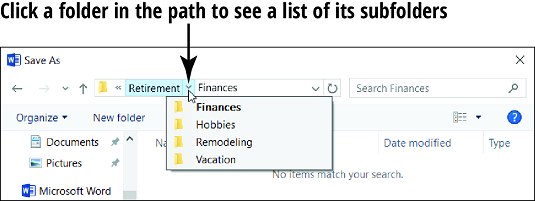
Çdo llogari Windows ka dosjen e vet të veçantë Documents për PC-në lokale; versioni i Dokumenteve që shfaqet varet nga llogaria e Windows në të cilën është identifikuar.
Çdo përdorues ka gjithashtu OneDrive-in e tij ose të saj; OneDrive që shfaqet varet nga llogaria e Microsoft që është regjistruar në Office. Në imazhin e parë të mësipërm, vini re adresën e emailit nën OneDrive – Personal; kjo është adresa e emailit e lidhur me përdoruesin që është aktualisht i identifikuar në Word. Emri i përdoruesit të identifikuar shfaqet në këndin e sipërm djathtas të dritares Word.
Në dy imazhet e para të mësipërme, i njëjti përdorues është identifikuar si në Windows ashtu edhe në Office, por nuk është gjithmonë kështu. Mund të keni një llogari të ndryshme të Microsoft-it të regjistruar në Office sesa në vetë Windows. Merrni shembullin e dy përdoruesve, Faithe dhe Vick. Supozoni se Faithe është regjistruar në Windows dhe Vick është regjistruar në Office. Kur shfletoni vendndodhjen Ky PC, dosjet e përdoruesit si Dokumentet janë të Faithe, por kur shfletoni OneDrive, dosjet e përdoruesit janë të Vick. Për të ndryshuar përdoruesin e identifikuar në një aplikacion Office, klikoni emrin e përdoruesit në këndin e sipërm djathtas të dritares së aplikacionit dhe më pas klikoni Ndërro llogarinë.
Shtigjet shfaqen gjithashtu si pema e palosshme/zgjerueshme në panelin e lundrimit në anën e majtë të kutisë së dialogut "Ruaj si". Mund të klikoni dy herë një dosje për të palosur (fshehur) ose për të zgjeruar (treguar) përmbajtjen e saj.
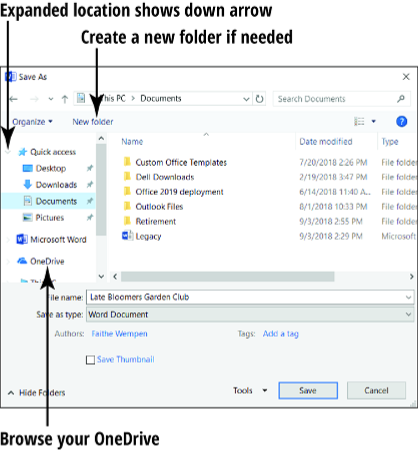
Ju keni disa mënyra për të lundruar midis dosjeve:
Mund të krijoni një dosje të re në të cilën të ruani skedarët. Thjesht klikoni butonin "Dosje e re" në kutinë e dialogut "Ruaj si", shkruani një emër për dosjen e re dhe më pas shtypni "Enter".
Nëse e gjeni veten duke ndryshuar shpesh vendndodhjen e ruajtjes, mund të vendosni një vendndodhje tjetër si parazgjedhje. Ndiqni këto hapa në Word, Excel ose PowerPoint:
Zgjidhni Skedar → Opsione.
Klikoni në kategorinë Ruaj.
Në kutinë e vendndodhjes së skedarit të paracaktuar, futni një shteg tjetër.
Mund të përdorni butonin Shfleto për ta shfletuar nëse është e nevojshme.
Klikoni OK.
Për të ndryshuar llojin e skedarit, hapni listën "Ruaj si lloj" në kutinë e dialogut "Ruaj si" dhe bëni një përzgjedhje tjetër. Në secilin prej aplikacioneve, ekzistojnë tre lloje të rëndësishme skedarësh për t'u ditur:
Makrot janë pjesë të regjistruara të kodit që mund të automatizojnë disa aktivitete në një program, por ato gjithashtu mund të bartin viruse. Formatet e paracaktuara nuk mbështesin makro për këtë arsye. Nëse keni nevojë të krijoni një skedar që përfshin makro, mund ta ruani në një format të aktivizuar makro.
Mësoni si të shkruani shënime në OneNote 2013 në Android me krijimin, hapjen dhe regjistrimin e shënimeve. Aplikoni strategji efektive për menaxhimin e shënimeve tuaja.
Mësoni si të formatoni numrat në një varg teksti në Excel për të përfshirë informacione të sakta dhe tërheqëse për raportet tuaja.
Në Excel 2010, fshini të dhënat apo formatin e qelizave lehtësisht me disa metoda të thjeshta. Mësoni si të menaxhoni përmbajtjen e qelizave me opsione të ndryshme.
Zhvilloni aftësitë tuaja në formatimin e elementeve të grafikut në Excel 2007 përmes metodave të thjeshta dhe efikase.
Mësoni se si të rreshtoni dhe justifikoni tekstin në Word 2010 me opsione të ndryshme rreshtimi dhe justifikimi për të përmirësuar formatimin e dokumenteve tuaja.
Mësoni si të krijoni makro në Excel 2019 për të automatizuar komandat dhe thjeshtuar detyrat tuaja.
Mënyra vizuale dhe e shpejtë për të vendosur një ndalesë skedash në Word 2016 është përdorimi i vizores. Zbulo disa këshilla dhe truke për përdorimin e skedave në këtë program.
Mësoni si të formula boshtet X dhe Y në Excel 2007, duke përfshirë mundësitë e ndryshimit të formatimeve për grafikët e ndryshëm.
Eksploroni se si Excel mund t
Mësoni se si të përdorni veçorinë Find and Replace të Excel 2007 për të gjetur dhe zëvendësuar të dhëna në mënyrë efikase. Kjo udhëzues është e përshtatshme për të gjithë përdoruesit që dëshirojnë të rrisin produktivitetin e tyre.







